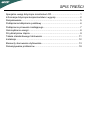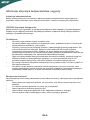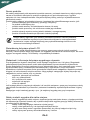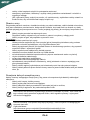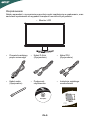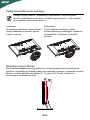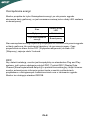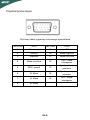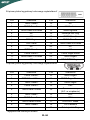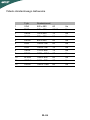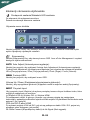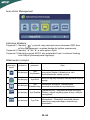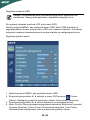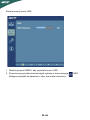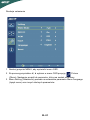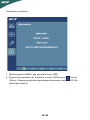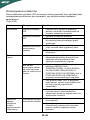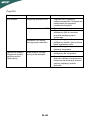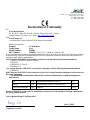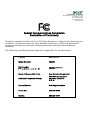SPIS TREŚCI
Specjalne uwagi dotyczące monitorów LCD ........................................... 1
Informacje dotyczące bezpieczeństwa i wygody..................................... 2
Rozpakowanie......................................................................................... 5
Podłączanie/odłączanie podstawy .......................................................... 6
Podłączenie przewodu zasilającego ....................................................... 7
Oszczędzanie energii.............................................................................. 8
Przydział pinów złącza ............................................................................ 9
Tabela standardowego taktowania ....................................................... 11
Instalacja ............................................................................................... 12
Elementy sterowania użytkownika ........................................................ 13
Rozwiązywanie problemów................................................................... 19

PL-1
Specjalne uwagi dotyczące monitorów LCD
Poniższe symptomy są typowe dla monitorów LCD i nie oznaczają wystąpienia
problemu.
UWAGI
• Ze względu na naturę światła fluorescencyjnego, w początkowej fazie działania
monitora obraz może migotać. W celu wyeliminowania migotania należy
wyłączyć przycisk zasilania i włączyć ponownie.
• Jasność obrazu na ekranie może okazać się niejednolita w zależności od
wzoru stosowanego pulpitu.
• Ekran LCD posiada 99,99% lub więcej aktywnych pikseli. Mogą pojawiać się na
nim defekty o wielkości 0,01% lub mniejsze, takie jak brakujący piksel lub stale
wyświetlany piksel.
• Ze względu na naturę ekranu LCD po przełączeniu obrazu, może pozostać
powidok poprzedniego obrazu, jeśli ten sam obraz był wyświetlany przez kilka
godzin. W takim przypadku, ekran będzie działał poprawnie po przełączeniu
obrazu lub wyłączeniu monitora na kilka godzin.

PL-2
Informacje dotyczące bezpieczeństwa i wygody
Instrukcje bezpieczeństwa
Należy uważnie przeczyta ć te instrukcje. Należy zachować ten dokument do wykorzystania w
przyszłości. Należy stosować się do wszystkich ostrzeżeń i instrukcji oznaczonych na produkcie.
UWAGA dotycząca dostępności
Należy upewnić się, że gniazdko, do którego jest podłączony kabel zasilający, jest łatwo dostępne i
znajduje się jak najbliżej komputera. Aby odłączyć zasilanie urządzenia należy odłączyć przewód
zasilający z gniazdka elektrycznego.
Ostrzeżenia
• Nie należy tego produktu używać w pobliżu wody.
• Nie należy stawiać tego produktu na niestabilnym wózku, podstawie lub stole. Produkt może
zostać poważnie uszkodzony, jeśli upadnie.
• Szczeliny i otwory służą do wentylacji produktu i zabezpieczają go przed przegrzaniem. Nie
można ich blokować ani zakrywać. Nigdy nie należy blokować tych szczelin poprzez
umieszczanie komputera na łóżku, dywanie lub innych podobnych powierzchniach. Ten
produkt nigdy nie powinien być umieszczany w pobliżu grzejnika lub rejestratora ciepła albo we
wbudowanych instalacjach, bez zapewnienia odpowiedniej wentylacji.
• Nigdy nie należy wkładać żadnych przedmiotów do otworów obudowy, ponieważ mogą one
dotknąć punktów pod niebezpiecznym napięciem, co może spowodować zwarcie lub
porażenie prądem elektrycznym. Nie wolno wylewać na komputer żadnych płynów.
• By uniknąć uszkodzeń elementów wewnętrznych lub wycieków z baterii, nie nale ży kła
ść na
wibrującej powierzchni.
• Nie należy używać podczas uprawiania ćwiczeń sportowych czy innych czynności, które
mogłyby spowodować zwarcie produktu lub uszkodzić urządzenia z elementami obrotowymi,
dysk twardy, napęd optyczny, a nawet spowodować uszkodzenie baterii litowej.
Bezpieczne słuchanie
Aby zabezpieczyć słuch należy zastosować się do podanych instrukcji, zalecanych przez specjalistów
od słuchu.
• Należy stopniowo zwiększać głośność, aż do poziomu, przy którym słychać wyraźnie i bez
zakłóceń.
• Po ustaleniu poziomu głośności nie należy już jej zwiększać.
• Należy ograniczać słuchanie głośnej muzyki.
• Należy unikać zwiększania głośności w celu zagłuszania hałasów z zewnątrz.
• Jeśli nie słychać osób rozmawiających obok, należy zmniejszyć głoś
ność.

PL-3
Serwis produktu
Nie należy podejmować prób naprawienia produktu samemu, ponieważ otwarcie czy zdjęcie pokryw,
naraża na możliwość dotknięcia do punktów znajdujących się pod niebezpiecznym, wysokim
napięciem lub inne niebezpieczeństwa. Wszystkie naprawy należy powierzyć wykwalifikowanemu
personelowi serwisu.
Produkt należy odłączyć od gniazdka ściennego i przekazać do wykwalifikowanego serwisu, jeśli:
• przewód zasilający jest uszkodzony, przecięty lub spalony
• na produkt został wylany płyn
• produkt został narażony na oddziaływanie deszczu lub wody
• produkt został upuszczony lub zniszczona została jego obudowa
• produkt wykazuje wyraźne zmiany jakości działania i wymaga naprawy
• produkt nie działa normalnie po wykonaniu instrukcji operacji
Stwierdzenie dotyczące pikseli LCD
Wyświetlacz LCD został wyprodukowany przy pomocy wysoce precyzyjnych technik produkcji.
Niemniej, niektóre piksele mogą się przepalić, lub wyglądać jak czarne lub czerwone kropki. Nie ma to
wypływu na nagrane obrazy i nie świadczy o nieprawidłowym działaniu.
Wskazówki i informacje dotyczące wygodnego używania
Przy długotrwałym używaniu komputera, może wystąpić zmęczenie oczu i ból głowy. Długotrwałe
przesiadywanie przed komputerem może także spowodować fizyczne obrażenia użytkowników.
Ryzyko dolegliwości fizycznych zwiększa się przy długotrwałej pracy, złych nawykach pracy, stresie,
złych warunkach pracy, niewłaściwych warunkach pracy, złym zdrowiu i innych czynnikach.
Niewłaściwe używanie komputera może spowodować zespół kanału nadgarstka, zapalenie pochewki
ścięgna, lub inne schorzenia mięśnio-szkieletu. Mogą wystąpić następujące objawy dotyczące rąk,
nadgarstków, ramion, barków, szyi czy pleców:
• drętwienie, pieczenie lub mrowienie
• bóle, czy nadwrażliwość
• ból, opuchlizna lub rwanie
• sztywność lub napię
cie
• zimno lub słabość
Jeśli wystąpią któreś z powyższych objawów, lub inne bóle związane z pracą przy komputerze należy
natychmiast skontaktować się z lekarzem i powiadomić zakładowy wydział bezpieczeństwa i higieny
pracy.
Następujące części zawierają porady o tym, jak zwiększyć wygodę pracy przy komputerze.
Należy znaleźć wygodne dla siebie miejsce.
Należy znaleźć wygodne dla siebie miejsce, dopasowując kąt nachylenia ekranu, używając podnóżka
lub dopasowując wysokość krzesła, aby uzyskać maksymalnie wygodną pozycję. Należy stosować się
do następujących wskazówek:
• należy unikać zbyt długiego siedzenia w jednej pozycji
• należy unikać garbienia się, lub zbytniego odchylania do tyłu.
• co jakiś czas należy wstać i regularnie spacerować, aby usunąć napięcie mięśni nóg
• należy wykonywać przerwy dla zrelaksowania szyi i ramion
Uwaga: Należy regulować tylko elementy sterowania opisane w instrukcji działania,
ponieważ niewłaściwa regulacja innych elementów sterowania, może spowodować
uszkodzenia i często wymaga dotykowej pracy wykwalifikowanego technika w celu
odtworzenia normalnego działania.

PL-4
• należy unikać napinania mięśni lub potrząsania ramionami
• zewnętrzny wyświetlacz, klawiaturę i myszkę należy prawidłowo zainstalować i umieścić w
wygodnym zasięgu
• jeśli użytkownik patrzy częściej na monitor, niż na dokumenty, wyświetlacz należy ustawić na
środku biurka, aby zminimalizować napięci mięśni szyi.
Dbanie o oczy
Długotrwałe patrzenie na ekran, niewłaściwe okulary czy szła kontaktowe, odbicie światła od monitora,
zbyt jasno oświetlone pomieszczenie, słaba ostrość ekranów, zbyt małe literki na ekranie czy słaby
kontrast wpływają na przemęczenie oczu. Poniżej znajdują się porady, jak zmniejszyć zmęczenie oczu.
Oczy
• Należy często pozwalać na odpoczynek oczu.
• Regularnie należy odrywać oczy od monitora i patrzeć na wybrany, odległy punkt.
• Należy często mrugać, aby zapobiec wysuszeniu oczu.
Wyświetlacz
• Wyświetlacz powinien być czysty.
• Głowa powinna znajdować się nieco powyżej górnej krawędzi wyświetlacza, aby podczas
patrzenia na środek wyświetlacza, oczy były skierowane w dół.
• Należy wyregulować jasność i/lub kontrast obrazu do komfortowego poziomu, aby poprawić
czytelność tekstu i wyrazistość grafiki.
• Należy wyeliminować odbijanie się światła poprzez:
• ustawienie monitora bokiem do okna czy źródła światła
• zminimalizowanie oświetlenia pomieszczenia, poprzez zawieszenie zasłon czy żaluzji
• użycie oświetlenia zadaniowego
• zmianę kąta nachylenia wyświetlacza
• zastosowanie filtra zmniejszającego odbicia
• zainstalowanie na wyświetlaczu maskownicy, takiej jak daszek z kartonu wystający poza
górną krawędź ekranu
• Należy unikać regulacji wyś
wietlacza pod nienaturalnym do kierunku patrzenia kątem,
• Należy unikać patrzenia przez dłuższe okresy czasu na jasne źródła światła, takie jak otwarte
okno, itp.
Rozwijanie dobrych nawyków pracy
Należy rozwinąć następujące nawyki pracy, aby praca na komputerze była bardziej relaksująca i
efektywna:
• Należy robić częste, krótkie przerwy.
• Należy wykonywać ćwiczenia rozciągające.
• Należy oddychać świeżym powietrzem, tak często jak jest to możliwe,
• Należy ćwiczyć regularnie, aby zachować sprawne ciało.
Ostrzeżenie! Nie zalecamy używania tego produktu na kanapie czy łóżku. Jeśli nie da się
tego uniknąć należy pracować wyłącznie krótko, robić regularne przerwy i wykonywać
ćwiczenia rozciągające.
Dalsze informacje, oraz pomoc dotyczącą recyklingu, można uzyskać na następujących
stronach sieci web.
Ogólnoświatowe:
http://www.acer-group.com/public/Sustainability/sustainability01.htm
http://www.acer-group.com/public/Sustainability/sustainability04.htm

PL-5
Rozpakowanie
Należy sprawdzić, czy wymienione poniżej części znajdują się w opakowaniu, oraz
zachować opakowanie na wypadek transportu monitora w przyszłości.
• Monitor LCD
• Przewód zasilający
prądu zmiennego
• Kabel D-Sub
(Opcjonalnie)
• Kabel DVI
(Opcjonalnie)
• Kabel audio
(Opcjonalnie)
• Podręcznik
użytkownika
• Instrukcja szybkiego
uruchomeinia

PL-6
Podłączanie/odłączanie podstawy
Regulacja pozycji ekranu
Aby uzyskać najlepszą pozycję widzenia, można wyregulować kąt nachylenia
monitora, chwytając go obiema rękami za krawędzie, zgodnie z rysunkiem poniżej.
Monitor można nachylać pod kątem 15° do góry lub 5° w dół, w kierunku
oznaczonym strzałkami poniżej.
Uwaga: Wyjmij monitor i podsawkę z opakowania. Ostrożnie połóż
monitor wyświetlaczem do dołu na stabilnej powierzchni – użyj szmatki,
aby zapobiec zarysowaniu ekranu.
Instalacja:
Wyrównaj podstawę ze wspornikiem i
pchnij podstawę w kierunku górnej
części monitora.
Odłączenie:
Przed zdjęciem obudowy, należy
nacisnąć zaczepy zwalniające, zgodnie z
oznaczeniem i odłączyć w kierunku
strzałek.

PL-7
Podłączenie przewodu zasilającego
• Upewnij się najpierw, czy używany przewód zasilający, jest odpowiedni dla
danego regionu.
• Monitor ten jest wyposażony w uniwersalny zasilacz, umożliwiający zasilanie
prądem zmiennym 100/120V lub 220/240V. Nie są potrzebne żadne regulacje
użytkownika.
• Podłącz jeden koniec przewodu zasilającego do wejścia prądu zmiennego, a
drugi do odpowiedniego gniazdka prądu zmiennego.
• W przypadku urządzeń zasilanych prądem zmiennym 120V:
Użyj zestawu przewodów zgodnych z UL, kabla typu SVT oraz wtyczki 10A/
125V.
• W przypadku urządzeń zasilanych prądem zmiennym 220/240V (poza USA):
Uzyj zestawu przewodów zawierających przewód H05VV-F oraz wtyczkę 10A,
250V. Zestaw przewodów powinien posiadać odpowiednie atesty
bezpieczeństwa dla kraju, w którym urządzenie będzie instalowane.
Środki ostrożności
• Nie należy umieszczać monitora, lub innych ciężkich przedmiotów na
przewodzie zasilającym, aby uniknąć uszkodzeń.
• Nie należy wystawiać monitora na działanie deszczu, nadmiernej wilgoci, lub
pyłu.
• Nie należy przykrywać szczelin wentylacyjnych lub innych otworów w obudowie
monitora. Należy zawsze ustawiać monitor w miejscu z odpowiednią
wentylacją.
• Nie należy ustawiać monitora na jasnym tle lub w miejscach, w których źródła
światła mogą odbijać się od ekranu. Monitor należy ustawić poniżej poziomu
oczu.
• Należy zachować ostrożność podczas transport u monitora.
• Należy uważać na wstrząsy lub zadrapania ekranu, ponieważ jest to delikatny
element urządzenia.
Czyszczenie monitora
Podczas czyszczenia monitora należy uważnie zastosować się do podanych
poniżej wskazówek.
• Przed rozpoczęciem czyszczenia należy zawsze odłączyć monitor od
zasilania.
• Przy pomocy miękkiej szmatki wytrzyj ekran oraz przednią i boczne ścianki
obudowy.

PL-8
Oszczędzanie energii
Monitor przejdzie do trybu Oszczędzania energii, po otrzymaniu sygnału
sterowania karty graficznej, co jest oznaczane zmianą koloru diody LED zasilania
na bursztynowy.
Stan oszczędzania energii będzie się utrzymywał do momentu otrzymania sygnału
od karty graficznej lub naciśnięcia klawiatury lub poruszenia myszy. Czas
przywrócenia ze stanu Active OFF (Wyłączona aktywność) do stanu ON
(Włączony), zajmuje około 3 sekund.
DDC
Aby ułatwić instalację, monitor jest kompatybilny ze standardem Plug and Play
systemu, jeśli system obsługuje protokół DDC. Protokół DDC (Display Data
Channel [Kanał wyświetlania danych]) to protokół komunikacyjny, dzięki któremu
monitor automatycznie informuje system hosta o swoich możliwościach,
przykładowo o obsługiwanych rozdzielczościach oraz o taktowaniu sygnału.
Monitor ten obsługuje standard DDC2B.
Stan
Światło diody
LED
Wyłączony Niebieski
Tryb oszczędzania
energii
Bursztynowy

PL-9
Przydział pinów złącza
15-pinowy kabel sygnałowy kolorowego wyświetlacza
NR PINU OPIS NR PINU OPIS
1. Czerwony 9. +5V
2. Zielony 10. Masa logiczna
3. Niebieski 11. Masa monitora
4. Masa monitora 12.
DDC- Dane
szeregowe
5. DDC- powrót 13.
Synchronizacja
pozioma
6. R- Masa 14.
Synchronizacja
pionowa
7. G- Masa 15.
DDC- Zegar
szeregowy
8. B- Masa

PL-10
24-pinowy kabel sygnałowy kolorowego wyświetlacza*
19-pinowy kabel sygnałowy kolorowego wyświetlacza*
* wyłącznie dla niektórych modeli
PIN Znaczenie PIN Znaczenie
1. TMDS Dane2- 13. NC
2. TMDS Dane2+ 14. +5V Zasilanie
3. TMDS Dane 2/4 Ekran 15. Masa logiczna
4. NC 16. Detekcja Hot Plug
5. NC 17. TMDS Dane0-
6. DDC Zegar 18. TMDS Dane0+
7. DDC Dane 19. TMDS Dane 0/5 Ekran
8. NC 20. NC
9. TMDS Dane1- 21. NC
10. TMDS Dane1+ 22. TMDS Zegar Ekran
11. TMDS Dane 1/3 Ekran 23. TMDS Zegar+
12. NC 24. DDC TMDS Zegar-
PIN Znaczenie PIN Znaczenie
1. TMDS Dane2+ 10. TMDS Zegar+
2. TMDS Dane2 Ekran 11. TMDS Zegar Ekran
3. TMDS Dane2- 12. TMDS Zegar-
4. TMDS Dane1+ 13. CEC
5. TMDS Dane1 Ekran 14.
Zarezerwowany
(N.C. w urządzeniu)
6. TMDS Dane1- 15. SCL
7. TMDS Dane0+ 16. SDA
8. TMDS Dane0 Ekran 17. DDC/CEC Masa
9. TMDS Dane0- 18. +5V Zasilanie
19. Detekcja Hot Plug

PL-11
Tabela standardowego taktowania
Tryb Rozdzielczość
1 VGA 640 x 480 60 Hz
2 MAC 640 x 480 66.66 Hz
3 VESA 720 x 400 70 Hz
4 SVGA 800 x 600 56 Hz
5 SVGA 800 x 600 60 Hz
6 XGA 1024 x 768 60 Hz
7 XGA 1024 x 768 70 Hz
8 VESA 1152 x 864 75 Hz
9 SXGA 1280 x 1024 60 Hz
10 WXGA 1280 x 800 60 Hz
11 WXGA+ 1440 x 900 60 Hz
12 UXGA 1920 x 1080 60 Hz

PL-12
Instalacja
Aby zainstalować monitor w systemie hosta należy wykonać podane poniżej
czynności:
Czynności
1. 1-1 Podłącz przewód sygnału video
a. Upewnij się, że monitor i komputer są odłączone od zasilania.
b. Podłącz kabel video VGA do komputera.
1-2 Podłącz przewód sygnału DVI (Tylko model z dwoma wejsciami)
a. Upewnij się, że monitor i komputer są odłączone od zasilania.
b. Podlacz jeden koniec 24-pinowego kabla DVI do zlacza z tylu monitora,
a drugi koniec do portu DVI komputera.
1-3 Podłącz kabel HDMI (Tylko model z wejsciami HDMI)
a. Upewnij się, że monitor i komputer są odłączone od zasilania.
b. Podłącz kabel HDMI do komputera.
2. Podłącz kabel audio(Wyłącznie model z wejściem audio)(Opcjonalny)
3. Podłącz przewód zasilający
Podłącz przewód zasilający do monitora, a następnie do gniazdka prądu
zmiennego z prawidłowo wykonanym uziemieniem.
4. Włącz monitor i komputer
Włącz najpierw monitor, a następnie komputer.
Ta kolejność jest bardzo ważna.
5. Je
śli monitor nadal nie działa prawidłowo, sprawdź cześć Rozwiązywanie
problemów, aby zdiagnozować problem.
3
1-2
1-3
3
2
1-21-3 1-1
1-1
2

PL-13
Elementy sterowania użytkownika
Przełącznik zasilania/Wskaźnik LED zasilania:
Do włączania lub wyłączania monitora.
Świecenie wskazuje właczenie zasilania.
Używanie menu skrótów
Naciśnij przycisk funkcji, aby otworzyć menu skrótów. Menu skrótów umożliwia szybki
wybór najczęściej używanych ustawień.
Empowering:
Naciśnij Empowering Key, aby otworzyć menu OSD Acer eColor Management i uzyskać
dostęp do trybów scenariusza.
AUTO Auto Adjust (Automatyczna regulacja):
Naciśnij ten przycisk, aby uaktywnić funkcję Auto Adjustment (Automatyczna regulacja).
Funkcja Auto Adjustment (Automatyczna regulacja) jest używana do wykonania ustawień
HPos (Pozycja pozioma, VPos (Pozycja pionowa), Clock (Zegar) i Focus (Ostrość).
MENU Funkcje OSD:
Naciśnij ten przycisk, aby uaktywnić menu OSD.
Volume Up / Down (Zwiększenie/zmniejszenie głośności)
Naciśnij, aby wyregulować głośność (Wyłącznie model z wejściem audio)(Opcjonalny)
INPUT Przycisk Input:
Użyj przycisku Input (Wejście) do wyboru pomiędzy trzema różnymi źródłami video, które
mogą być podłączone do monitora.
(a) Wejście VGA (b) Wejście DVI (c) Wejście HDMI
Po przełączeniu wejść, w górnym, prawym rogu ekranu pojawią się następujące
komunikaty, wskazujące aktualnie wybrane źródło wejścia. Wyświetlenie komunikatu może
potrwać 1 do 2 sekund.
VGA lub DVI-D albo HDMI
Po wybraniu wejścia VGA lub DVI i gdy nie są podłączone kable VGA i DVI, pojawi się
pływające okno dialogowe, jak poniżej:
No Cable Connect (Niepodłączony kabel) lub No Signal (Brak sygnału)

PL-14
Acer eColor Management
Instrukcje działania
Czynność 1: Naciśnij “ ” przycisk, aby otworzyć menu ekranowe OSD Acer
eColor Management i uzyskać dostęp do trybów scenariuszy.
Czynność 2: Naciśnij “” lub “” w celu wyboru trybu
Czynność 3: Naciśnij przycisk AUTO, aby potwierdzić tryb i uruchomić funkcję
Auto Adjust (Automatyczna regulacja).
Właściwości i korzyści
Ikona
głównego
menu
Ikona
podmenu
Element
podmenu
Opis
Nie dotyczy
Tryb
Użytkownik
Definiowany przez użytkownika. Można
precyzyjnie dostroić ustawienia w celu
dostosowania do każdej sytuacji
Nie dotyczy Tryb ECO
Służy do regulacji ustawień zmniejszania zużycia
energii.
Nie dotyczy
Tryb
Standardowy
Ustawienie domyślne. Odzwierciedla
standardowe możliwości wyświetlacza
Nie dotyczy Tryb Grafika
Poprawia kolory i uwydatnia drobne szczegóły.
Obrazy i zdjęcia uzyskują żywe kolory z ostrymi
szczegółami.
Nie dotyczy Tryb Film
Wyświetla sceny z najwyraźniejszymi
szczegółami. Prezentuje doskonałe obrazy,
nawet przy niewystarczająco oświetlonym
środowisku.

PL-15
Regulacja ustawień OSD
Do regulacji ustawień monitora LCD służy menu OSD.
Naciśnij przycisk MENU, aby wyświetlić menu OSD. Menu OSD pozwala na
regulację jakości obrazu, pozycji menu OSD oraz ustawień ogólnych. Informacje
dotyczące ustawień zaawansowanych można znaleźć na następującej stronie:
Regulacja jakości obrazu
1Naciśnij przycisk MENU, aby wyświetlić menu OSD.
2 Za pomocą przycisków / wybierz w menu OSD pozycję Picture
(Obraz). Następnie przejdź do parametru obrazu, który ma być zmieniony.
3 Za pomocą przycisków / zmień ustawienie, przesuwając suwak.
4 Menu Picture (Obraz) pozwala wyregulować parametry Brightness (Jasność),
Contrast (Kontrast), Colour Temp (Temperatura barwowa), Auto Config
(Automatyczna konfiguracja) oraz inne parametry jakości obrazu.
Uwaga: Przedstawione dalej informacje mogą służyć wyłącznie jako
odniesienie. Rzeczywiste parametry urządzenia mogą być inne.

PL-16
Zmiana pozycji menu OSD
1Naciśnij przycisk MENU, aby wyświetlić menu OSD.
2 Za pomocą przycisków kierunkowych wybierz w menu pozycję OSD.
Następnie przejdź do parametru, który ma zostać zmieniony.

PL-17
Reulacja ustawienia
1Naciśnij przycisk MENU, aby wyświetlić menu OSD.
2 Za pomocą przycisków / wybierz w menu OSD pozycję Picture
(Obraz). Następnie przejdź do parametru, który ma zostać zmieniony.
3 Menu Setting (Ustawienie) pozwala na ustawienie parametru Menu Language
(Język menu) oraz innych istotnych parametrów.

PL-18
Informacje o produkcie
1Naciśnij przycisk MENU, aby wyświetlić menu OSD.
2 Za pomocą przycisków / wybierz w menu OSD pozycję Picture
(Obraz). Zostaną wyświetlone podstawowe informacje monitora LCD dla
aktualnego wejścia.

PL-19
Rozwiązywanie problemów
Przed wysłaniem monitora LCD do serwisu należy zapoznać się z poniższą listą
rozwiązywania problemów, aby sprawdzić, czy problem można rozwiązać
samodzielnie.
(Tryb VGA)
Problemy Bieżący stan Sposób naprawy
Brak obrazu Włączony wskaźnik
LED
• Poprzez OSD, wyreguluj ustawienia
jasności i kontrastu na maksymalne lub
przywróć ustawienia domyślne.
Wyłączony wskaźnik
LED
• Sprawdź przełącznik zasilania.
• Sprawdź, czy prawidłowo podłączony jest
do monitora przewód zasilający prądu
zmiennego.
Wskaźnik LED świeci
bursztynowym
światłem
• Sprawdź, czy prawidłowo podłączony został
z tyłu monitora kabel sygnałowy video.
• Sprawdź, czy jest włączone zasilanie
komputera.
Zakłócenia
obrazu
Niestabilny obraz
• Sprawdź, czy specyfikacja karty graficznej
odpowiada specyfikacji monitora, brak
zgodności może powodować brak
zgodności częstotliwości sygnału.
Brak obrazu,
przesunięcie obrazu,
lub obraz zbyt mał
y
albo nie mieści się na
ekranie.
• Przy pomocy menu OSD wyreguluj
parametry RESOLUTION
(ROZDZIELCZOŚĆ), CLOCK (ZEGAR),
CLOCK-PHASE (ZEGAR-FAZA), H-
POSITION (POZYCJA POZIOMA) oraz V-
POSITION (POZYCJA PIONOWA) w
przypadku niestandardowych sygnałów.
• Przy pomocy menu OSD, w przypadku
braku obrazu, wybierz inną rozdzielczość
lub inną, pionową częstotliwość
odświeżania.
• Zaczekaj kilka sekund po wyregulowaniu
rozmiaru obrazu, przed zmianą lub
odłączeniem przewodu sygnału video lub
wyłączeniem monitora.
Zakłócenia
dźwięku
(Wyłącznie
model z
wejściem audio)
(Opcjonalny)
Brak dźwięku lub zbyt
niski poziom dźwięku.
• Sprawdź, czy kabel audio jest podłączony
do komputera.
• Sprawdź, czy ustawienia głośności dźwięku
komputera są ustawione na minimalny
poziom i spróbuj zwiększyć poziom
głośności.
Strona się ładuje...
Strona się ładuje...
Strona się ładuje...
-
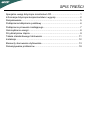 1
1
-
 2
2
-
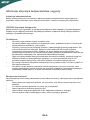 3
3
-
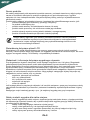 4
4
-
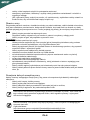 5
5
-
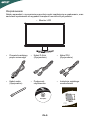 6
6
-
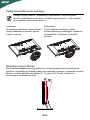 7
7
-
 8
8
-
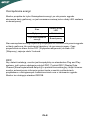 9
9
-
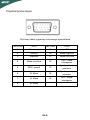 10
10
-
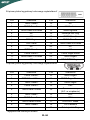 11
11
-
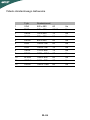 12
12
-
 13
13
-
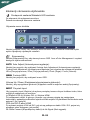 14
14
-
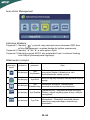 15
15
-
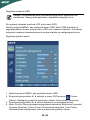 16
16
-
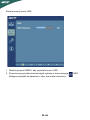 17
17
-
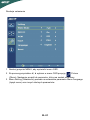 18
18
-
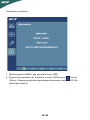 19
19
-
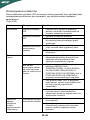 20
20
-
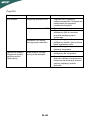 21
21
-
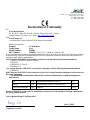 22
22
-
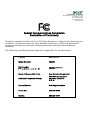 23
23
Powiązane artykuły
-
Acer P166HQL Instrukcja obsługi
-
Acer G205HV Instrukcja obsługi
-
Acer H226HQL Instrukcja obsługi
-
Acer G206HQL Instrukcja obsługi
-
Acer S212HL Instrukcja obsługi
-
Acer S242HL Instrukcja obsługi
-
Acer G246HQL Instrukcja obsługi
-
Acer G276HL Instrukcja obsługi
-
Acer S271HL Instrukcja obsługi
-
Acer G233HL Instrukcja obsługi